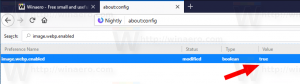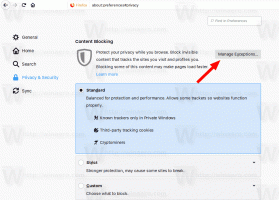Aktivera linjeomslutning i källvy i Edge och Chrome
Hur man aktiverar linjeomslutning i källvy i Edge och Chrome.
Chromium-projektet, som fungerar som bas för både Microsoft Edge och Google Chrome webbläsare, har fått ett trevligt tillägg till sin inbyggda källvisare. Nu, när du tittar på källkoden (HTML-markering) för en webbsida, kan du aktivera alternativet radbrytning.
Annons
Möjligheten att se källkoden för en webbsida finns i alla moderna webbläsare. Det är en gammal funktion som är tillgänglig i webbläsare i flera år.
Att visa sidans källkod kan vara användbart för webbutvecklare. Det avslöjar alla CSS- och HTML-trick som används för att bilda det aktuella sidans utseende, så det är en bra källa till idéer och metoder för att bygga upp märkningen. Det är ett bra läromedel. Det är också det viktiga verktyget när du behöver kontrollera din egen webbplats för buggar.
Förutom HTML-uppmärkningen exponerar sidans källkod CSS (cascading style sheets), både inline och extern, och skript och/eller skriptfiler.
Det här inlägget visar dig hur du aktiverar radomslutning för källvy i Microsoft Edge och Google Chrome. Stegen är liknande för båda webbläsarna.
För att aktivera linjeomslutning i källvy i Edge och Chrome
- Öppen Microsoft Edge eller Google Chrome.
- Navigera till webbsidan där du vill se källan. Egentligen duger vilken sida som helst.
- Tryck
Ctrl+Upå tangentbordet för att öppna fliken sidkälla.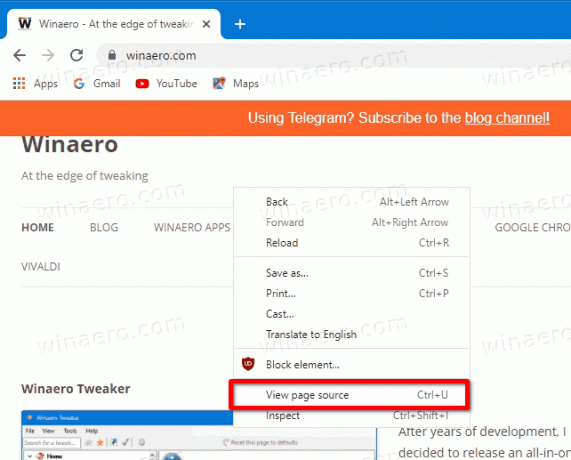
- Alternativt högerklicka var som helst på sidan och välj Visa sidans källa från menyn.
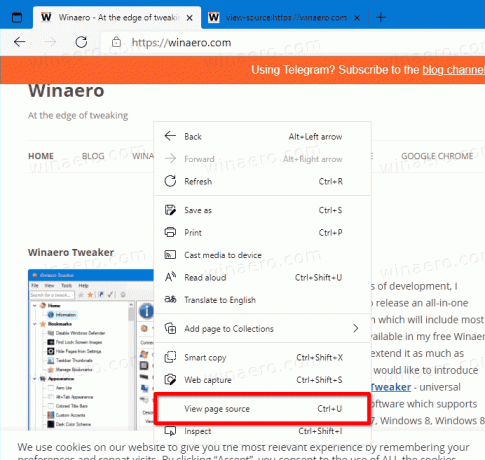
- Aktivera (markera) på fliken Visa-källa Linjelindning alternativ.
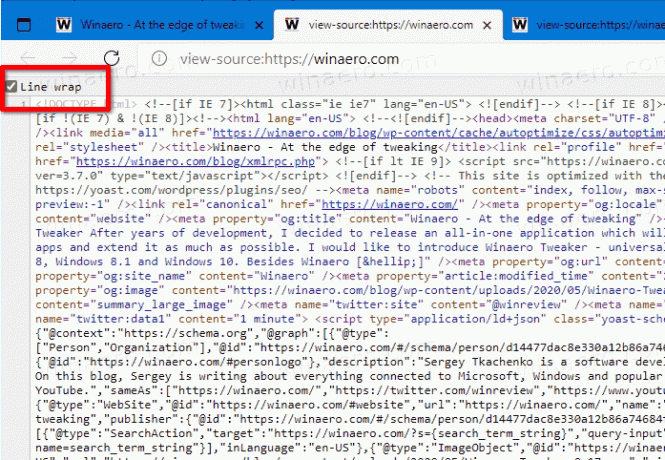
Du är färdig. Webbläsaren kommer nu att lägga långa rader på källvyfliken. Följande video visar förändringen i handling.
📺 Tips: Vår YouTube-kanal är HÄR.
Observera att alternativet Line wrap endast är tillgängligt i Canary-versionerna av Edge och Chrome (via Geekermag). Det är också ett buggyalternativ. Kryssrutan sparar dess tillstånd, men när du öppnar fliken för sidkälla nästa gång, radbryts den faktiskt inte, så du måste återaktivera den varje gång.
Moderna webbplatser kan vara mycket komplicerade att förstå, särskilt om du inte har mycket erfarenhet av den moderna webben. Det kan vara svårt att förstå hur det fungerar, men att lära sig källkoden är det lilla steget i denna riktning. Ju mer du lär dig om det, desto mer kommer du att kunna lära dig från sidkällan.